PDM’de “son sürümü al” işlemini kullanırken yavaşlık veya çökme gibi performans sorunları yaşıyorsanız, akla ilk olarak gelen ihtimal ağ bağlantısı problemi olabilir. Bu tür sorunlar, dosya aktarımı sırasında yaşanan gecikmeler veya bağlantı kopmaları gibi durumlar nedeniyle ortaya çıkabilir. Ancak, performans sorunlarının asıl nedeni her zaman ağ bağlantıları olmayabilir.
Bazı durumlarda bu sorunlar sistem yapılandırmaları veya yazılım ayarlarından kaynaklanır. Neyse ki, bu tür sorunları çözmek için basit bir grup politikası ayarı mevcuttur. Bu ayar, PDM kullanıcılarının “Son sürümü al” işlemini daha hızlı ve verimli bir şekilde gerçekleştirmelerine yardımcı olabilir. Aşağıdaki adımları izleyerek bu sorunu düzeltebilirsiniz:
- Bilgisayarınızda PDM yönetim aracını açın.
- Grup İlkelerine sağ tıklayın ve “Aç”ı seçin.
- Yerel Bilgisayar İlkesi Düzenleyicisi’nde, “Kullanıcı Yapılandırması” altında “Yönetim Şablonları”na sağ tıklayın ve “Şablon Ekle/Kaldır”ı seçin.
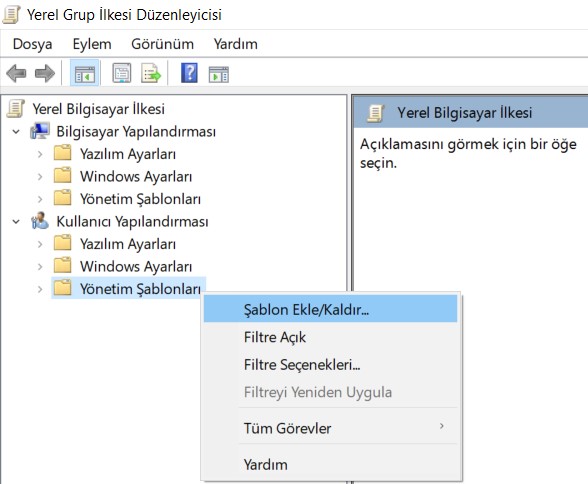
Grup İlkeleri Yönetim Şablonları
4.“Ekle”ye basın, Enterprise PDM kurulum dosyasında aşağıdaki ilke dosyasına gidin:
Support\Policies\PDMWorksEnterprise.ADM ve önce “Aç”a, sonra “Kapat”a basın.
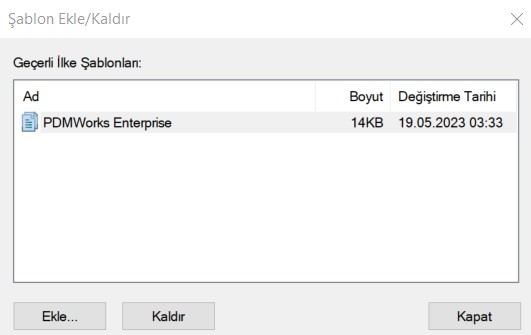
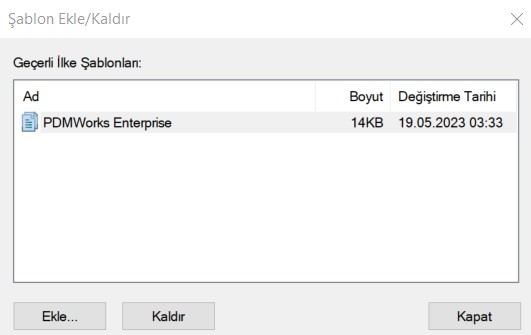
İlke Ekleme Paneli
5.Yerel Grup İlkesi Düzenleyicisi’nde, Kullanıcı Yapılandırması> Klasik Yönetim Şablonları (ADM)> SOLIDWORKS PDM Ayarları> Explorer’a gidin.
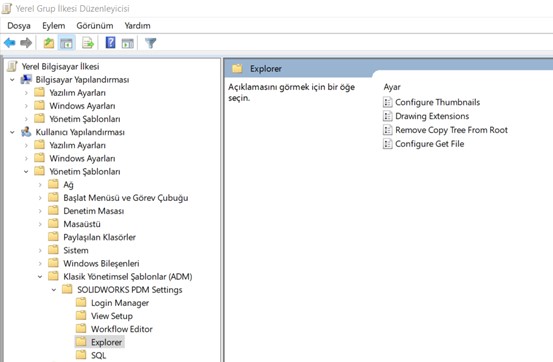
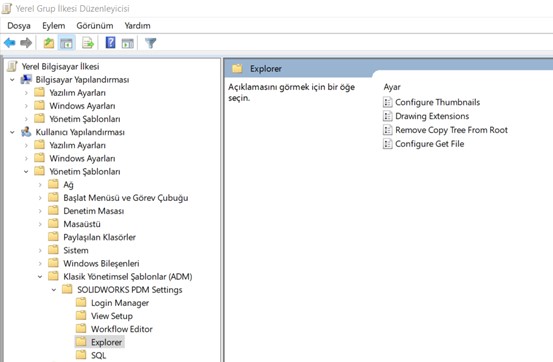
Configure Get File Pencere Yolu
6.“Dosya Almayı Yapılandır”a çift tıklayın.
7.“Etkinleştir”i seçin ve iş parçacığı sayısını 1 olarak ayarlayın.
8.Uygula’ya basın ve kapatın.
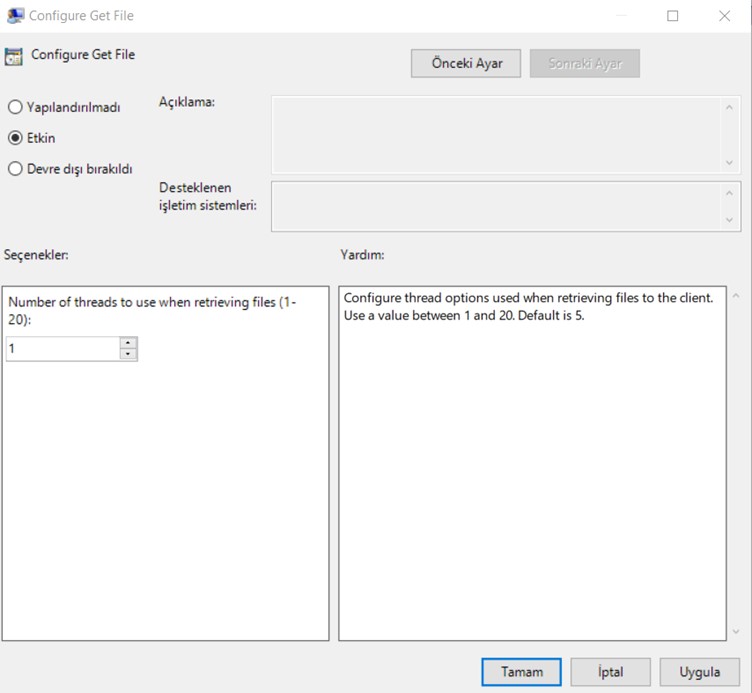
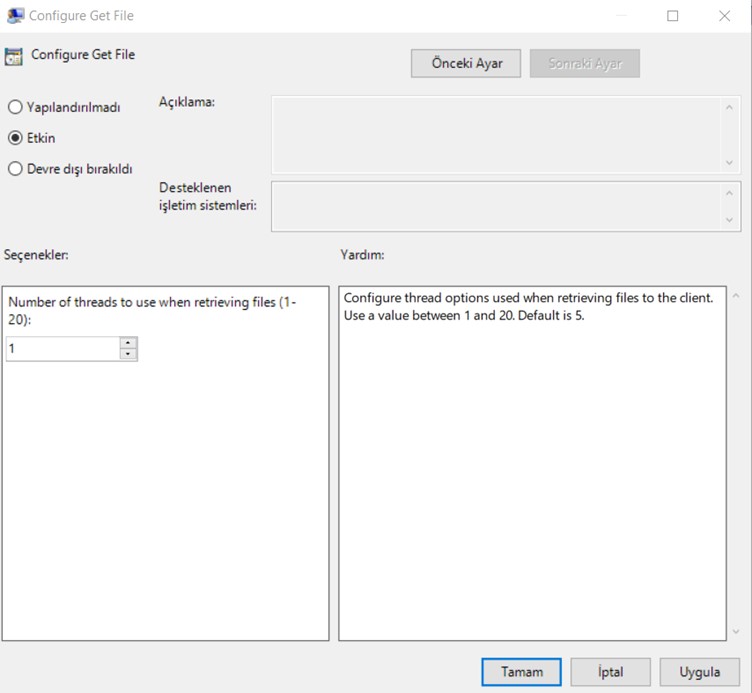
Configure Get File Özelleştirme Penceresi
9.Görev Yöneticisi üzerinden Explorer’ı sonlandırın ve yeniden başlatın veya bilgisayarınızı yeniden başlatın.



